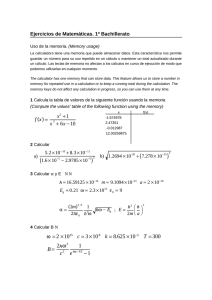Memory Stick USB Reader/Writer MSAC-US40 Manual de instrucciones
Anuncio
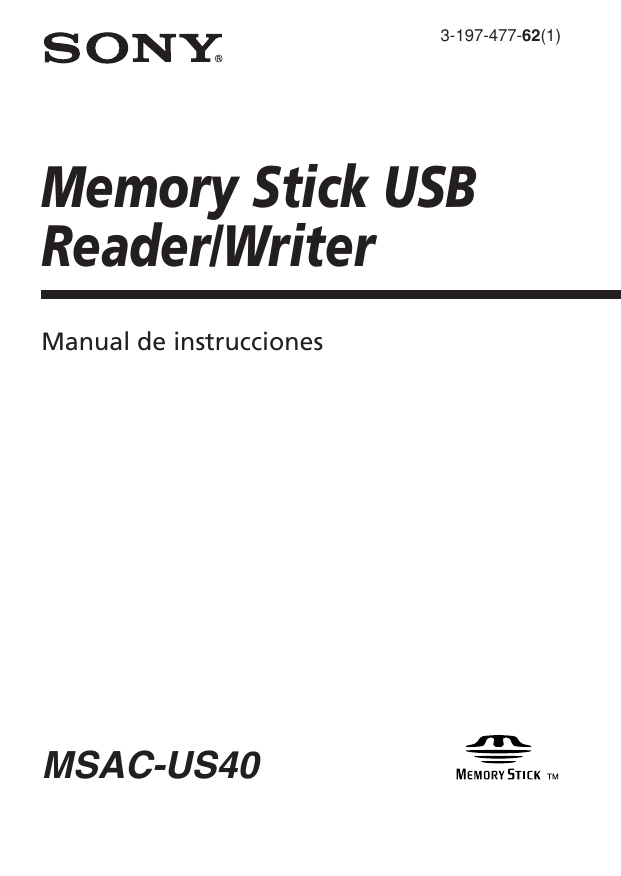
3-197-477-62(1) Memory Stick USB Reader/Writer Manual de instrucciones MSAC-US40 Español Antes de utilizar la unidad, lea detenidamente este manual de instrucciones y consérvelo para futuras referencias. Aviso Si la electricidad estática o el electromagnetismo interrumpen la transmisión de datos (fallo), reinicie la aplicación o desconecte el cable de comunicación (USB, etc.) y vuelva a conectarlo. Aviso para los clientes de países en los que se aplican las directivas de la UE El fabricante de este producto es Sony Corporation, 1-7-1 Konan Minatoku Tokyo, 108-0075, Japón. El representante autorizado en lo referente al cumplimiento de la directiva EMC y a la seguridad de los productos es Sony Deutschland GmbH, Hedelfinger Strasse 61, 70327 Stuttgart, Alemania. Para resolver cualquier asunto relacionado con el soporte técnico o la garantía, consulte las direcciones que se indican en los documentos de soporte técnico y garantía suministrados por separado. 2-ES Program©2005, 2007 Sony Corporation Documentation©2007 Sony Corporation , “Memory Stick”, “MagicGate Memory Stick”, “Memory Stick Duo”, • , “MagicGate Memory Stick Duo”, “Memory Stick PRO”, , “Memory Stick PRO Duo”, , “Memory Stick PRO-HG Duo”, , “Memory Stick , “M2”, , “MagicGate”, , Micro”, “OpenMG”, , “SonicStage” y son marcas comerciales registradas o marcas comerciales de Sony Corporation. • Windows y Windows Vista son marcas comerciales registradas o marcas comerciales de Microsoft Corporation en los Estados Unidos y/o en otros países. • Pentium es una marca comercial o una marca comercial registrada de Intel Corporation o de sus subsidiarias en los Estados Unidos y en otros países. • Adobe y Adobe Reader son marcas comerciales registradas o marcas comerciales de Adobe Systems, Inc. en los Estados Unidos o en otros países. • Macintosh y Mac OS son marcas comerciales de Apple Inc., registradas en los EE. UU. y en otros países. • CD y datos relacionados con música de Gracenote, Inc., con derechos de autor © 2000-2004 Gracenote. Gracenote CDDBR Client Software, con derechos de autor © 2000-2004 Gracenote. Este producto y su mantenimiento pueden estar protegidos por una o más de las siguientes U.S.Patents: #5,987,525; #6,061,680; #6,154,773, #6,161,132, #6,230,192, #6,230,207, #6,240,459, #6,330,593, y otras patentes emitidas o pendientes. Los servicios suministrados y/o el dispositivo ha sido fabricado bajo licencia de la siguiente Open Globe, Inc. United States Patent 6,304,523. Gracenote y CDDB son marcas comerciales registradas de Gracenote. El símbolo y el logotipo de Gracenote y el símbolo de “Powered by Gracenote” son marcas comerciales de Gracenote. • La tecnología de codificación de audio MPEG Layer-3 y las patentes usadas bajo licencia de Fraunhofer IIS and Thomson. • Toadas las demás marcas comerciales o registradas pertenecen a sus respectivos propietarios. • ™ y ® no se mencionan en cada caso en este manual. 3-ES Precauciones de uso Preste atención a los puntos siguientes cuando utilice esta unidad. • Si la unidad se ensucia, límpiela con un paño suave. No utilice nunca bencina, alcohol, diluyente de pintura ni otros disolventes, ya que podrían provocar que la unidad se deformase o funcionase mal. • El contenido de los datos no se puede garantizar si no se utiliza la unidad correctamente. • Para evitar la grabación o el borrado accidental de los datos del “Memory Stick” ajuste el interruptor de protección contra escritura del “Memory Stick” en la posición “LOCK”. • La lámpara de acceso se enciende cuando se inserta el “Memory Stick” en la unidad. Cuando parpadea indica que se está accediendo a los datos del “Memory Stick”. No retire nunca el “Memory Stick”, apague el ordenador ni desconecte el cable USB mientras esté parpadeando la lámpara de acceso. Este procedimiento podría dañar los datos contenidos en el “Memory Stick”. • Para desenchufar el cable USB, no tire del cable sino del conector. 4-ES Índice Precauciones de uso ............................................................................................. 4 Comprobación de los elementos incluidos ....................................................... 6 Tipos de “Memory Stick” (no suministrados) que pueden utilizarse con esta unidad ............................................................................................................ 7 Requisitos del sistema .......................................................................................... 8 Software suministrado para el Windows OS ................................................. 11 Acerca del manual de instrucciones y la opción Ayuda ............................... 12 Instalación del software suministrado en el ordenador (cuando se utiliza el Windows OS) ............................................................. 14 Instalación del software “SonicStage CP” en el ordenador ......................... 16 Conexión de esta unidad a su PC ..................................................................... 17 Confirmación de las conexiones ....................................................................... 19 Desconexión de la unidad de su PC ................................................................ 20 Forma de utilización (cuando se utiliza el Mac OS) ....................................................................... 22 Acerca del software “SonicStage CP” .............................................................. 24 Antes de utilizar el software “SonicStage CP” ............................................... 26 Inicio del software “SonicStage CP” ................................................................ 28 Formateo (inicialización) de un “Memory Stick” .......................................... 29 Precauciones para la utilización de “Memory Stick” .................................... 30 Desinstalación (Borrado) del software ............................................................ 32 Solución de problemas ....................................................................................... 33 Especificaciones .................................................................................................. 34 5-ES Comprobación de los elementos incluidos • Lector/escritor USB de Memory Stick (1) PNota (Ranura compatible con el “Memory Stick” de tamaño estándar/tamaño Duo) Es posible utilizar un “Memory Stick” de tamaño estándar o compacto en la misma ranura. No es necesario utilizar ningún adaptador. (No es posible utilizar ambos tamaños de “Memory Stick” al mismo tiempo). No inserte más de un “Memory Stick” en la ranura al mismo tiempo ni inserte el “Memory Stick” en sentido opuesto. Esto podría causar el mal funcionamiento de esta unidad. • Cable USB de 1 m (1) • Guía de disposición (1) La versión completa del manual de instrucciones de esta unidad se incluye en el CD-ROM en un archivo PDF. • CD-ROM (1) PNota Seleccione el CD-ROM que contenga el idioma que prefiera para instalar el software “SonicStage CP” Este CD-ROM contiene el software y el archivo siguientes: – Controlador del dispositivo – “Memory Stick Formatter” (para Windows OS) – Software “SonicStage CP” – Manual de instrucciones (PDF) (1) El “Memory Stick” no viene incluido. 6-ES Tipos de “Memory Stick” (no suministrados) que pueden utilizarse con esta unidad Tipos de “Memory Stick” Memory Stick (sin MagicGate) Memory Stick (con MagicGate) MagicGate Memory Stick Memory Stick PRO Memory Stick Duo (sin MagicGate) Memory Stick Duo (con MagicGate) MagicGate Memory Stick Duo Memory Stick PRO Duo Memory Stick PRO-HG Duo Memory Stick Micro (M2)* • Sony no garantiza que esta unidad funcione con todos los tipos de “Memory Stick”. Se ha probado que esta unidad funciona con todos los tipos de “Memory Stick” de hasta 8 GB de capacidad (MSX-M8GS) (a partir de julio de 2007). Visite la siguiente URL para consultar los tipos de “Memory Stick” compatibles con la unidad. Las actualizaciones y las versiones de “Memory Stick” se pueden encontrar en nuestro sitio Web: http://www.sony.net/memorystick/supporte/ • La unidad no admite la transferencia paralela de 8 bits del “Memory Stick PRO-HG Duo”. Esta unidad admite la transferencia paralela de 4 bits. • “MagicGate” es una tecnología de protección de contenido desarrollada por Sony. Los datos que requieren protección de contenido, como los datos de música, sólo se pueden grabar y leer mediante un “Memory Stick” con “MagicGate” en un dispositivo compatible con “MagicGate”. • Las velocidades de lectura y escritura de datos varían en función de la combinación del “Memory Stick” y el dispositivo. * Cuando utilice “Memory Stick Micro” con esta unidad, inserte el “Memory Stick Micro” en el adaptador para Memory Stick Micro (MSAC-MMD, MSAC-MMS/no suministrado). PNota Al formatear un “Memory Stick” compatible con “MagicGate” que contenga datos, se borrarán todos los datos, incluidos los datos de música. Tenga cuidado de no borrar datos importantes de manera accidental. Sony declina toda responsabilidad en relación con la pérdida de datos. 7-ES Requisitos del sistema Entorno de Windows OS recomendado • OS Windows 2000: Windows 2000 Professional Service Pack 4 o posterior Windows XP: Windows XP Home Edition Service Pack 2 o posterior/Windows XP Professional Service Pack 2 o posterior/Windows XP Media Center Edition 2004 Service Pack 2 o posterior/Windows XP Media Center Edition 2005 Service Pack 2 o posterior Windows Vista: Windows Vista Home Basic/Windows Vista Home Premium/Windows Vista Business/Windows Vista Ultimate * Los sistemas operativos mencionados arriba deberán estar instalados en su PC al salir de fábrica. * La operación no se garantizará para sistemas operativos actualizados incluso aunque sean los mencionados arriba. * No compatible con Windows 98. * No compatible con Windows 2000 Professional Service Pack 1/Service Pack 2/Service Pack 3. • CPU: Procesador Pentium III 450 MHz o superior (Pentium III 800 MHz o superior para Windows Vista) • RAM: 128 MB como mínimo (512 MB o más para Windows Vista) • Espacio en disco duro necesario: 400 MB o más (el espacio necesario varía en función de la versión del Windows OS). • Unidad de CD-ROM • Tarjeta de sonido (es necesario disponer de una tarjeta de sonido para utilizar el software “SonicStage CP”) • Puerto USB (esta unidad admite USB de alta velocidad (USB 2.0)). • Monitor: Color de alta densidad (16 bits) o mejor, 800 × 600 píxeles o más (Se recomiendan 1024 × 768 píxeles o más.) 8-ES Entorno recomendado para Mac OS • OS: Mac OS 9.2.2/X (v10.2~10.4) * Los sistemas operativos mencionados arriba deberán estar instalados en su PC al salir de fábrica. * La operación no se garantizará para sistemas operativos actualizados incluso aunque sean los mencionados arriba. • RAM: 64 MB o más • Disco duro: Espacio disponible de 50 MB o más • Puerto USB (esta unidad admite USB de alta velocidad (USB 2.0)). PNota El software “SonicStage CP” no es compatible con el sistema operativo Mac OS. Si utiliza un sistema operativo Mac OS, no podrá transferir datos de música que requieran protección de derechos de autor. Si se utiliza un Windows OS Cuando se utiliza el software “SonicStage CP” en un entorno de Windows OS, se aplican las siguientes restricciones. • La instalación deberá realizarse después de haber iniciado la sesión como Administrator. Con respecto a cómo iniciar la sesión utilizando la cuenta de Administrator, consulte el manual suministrado con su PC. • Cuando utilice el software, inicie sesión como Administrador. • Es necesario disponer de Service Pack 2 o una versión posterior instalada cuando se ejecute el software “SonicStage CP” en un entorno Windows XP. Cuando utilice esta unidad con un PC con Service Pack 4 de Windows 2000 instalado Cuando inicie Windows con el ordenador encendido o cuando reinicie Windows, asegúrese siempre de desconectar primero el cable USB que conecta la unidad y el ordenador. Es posible que el ordenador no reconozca la unidad en caso de que Service Pack 4 de Windows 2000 esté instalado y: 1. Iniciar el Windows OS con el ordenador encendido o reiniciarlo mientras la unidad está conectada al puerto USB del ordenador. 2. Desconectar y conectar el cable USB que conecta la unidad al ordenador después de iniciar Windows. t El ordenador dejará de reconocer esta unidad. Si no se desconecta el cable USB, estos problemas no se producirán. 9-ES Acerca de Restaurar sistema y Windows XP/Windows Vista Si se utiliza Windows XP o Windows Vista y se ejecuta el elemento “Restaurar sistema” de las herramientas del sistema, es posible que no pueda reproducir las canciones administradas por el software “SonicStage CP”. Por lo tanto, asegúrese de realizar una copia de seguridad de los datos de las canciones administradas por el software “SonicStage CP” antes de ejecutar “Restaurar sistema”. Después de ejecutar “Restaurar sistema”, los datos de los que se ha efectuado una copia de seguridad podrán restaurarse y las canciones administradas mediante el software “SonicStage CP” podrán reproducirse. Para obtener información sobre cómo realizar copias de seguridad de los datos, consulte la información de Ayuda del software “SonicStage CP”. PNota Si la reproducción de datos de canciones no se permite después de ejecutar “Restaurar sistema”, aparecerá un cuadro de diálogo de error. En tal caso, siga las instrucciones que aparecen en pantalla. 10-ES Software suministrado para el Windows OS El CD-ROM para Windows suministrado contiene los programas de software siguientes. Controlador de dispositivos Es necesario instalar el controlador de dispositivos antes de utilizar la unidad. Para obtener más información acerca de cómo instalar el controlador de dispositivos, consulte la página 14. “Memory Stick Formatter” (Windows OS) Se trata de un programa de software para el formateo (inicialización) del “Memory Stick”. El formateo del soporte elimina todos los datos grabados. Para mantener la compatibilidad del “Memory Stick” cuando se utiliza con productos compatibles, utilice siempre este software para formatear el “Memory Stick” en esta unidad. PNota El formateo de un “Memory Stick” en el que haya datos grabados, borrará todos los datos existentes. Tenga cuidado de no borrar erróneamente datos importantes. Software “SonicStage CP” (Windows OS) “SonicStage CP” es un software de administración de música que permite escuchar archivos musicales. Con el software “SonicStage CP”, es posible disfrutar de fuentes de música como discos CD de música, etc., o importar música al disco duro del PC para administrar completamente su colección. Además, los datos de música que se han importado al disco duro del PC también pueden transferirse al “Memory Stick” para poder escucharlos fuera del entorno del PC. PNotas • El software “SonicStage CP” no es compatible con el sistema operativo Mac OS. • Si está utilizando actualmente una versión del software “SonicStage” distinta de “SonicStage CP”, instale el controlador de dispositivos desde el CD-ROM. 11-ES Acerca del manual de instrucciones y la opción Ayuda Acerca del manual de instrucciones contenido en el CD-ROM Con respecto a cómo utilizar esta unidad, consulte este manual de instrucciones. Para ver archivos PDF se requerirá el programa Adobe Reader de Adobe Systems Incorporated. Con respecto a cómo utilizar Adobe Reader, consulte el manual de ayuda en línea para Adobe Reader. Acerca de la opción Ayuda (cuando se utiliza un Windows OS) Las siguientes aplicaciones incluyen manuales de Ayuda en línea independientes. • Software “SonicStage CP” • “Memory Stick Formatter” Para obtener más información sobre cómo utilizar cada uno de los programas de software de aplicación, consulte los manuales de ayuda correspondientes. La utilización de los manuales de ayuda se describe a continuación. Vista de la pantalla Ficha Cuadro izquierdo Cuadro derecho 12-ES • Cuadro izquierdo Aquí se visualiza el índice o las palabras clave. • Cuadro derecho Aquí se visualizan las explicaciones. Si hace clic en las partes subrayadas del texto, se visualizarán las explicaciones relacionadas. 13-ES Instalación del software suministrado en el ordenador (cuando se utiliza el Windows OS) Siga las instrucciones que se facilitan a continuación para instalar el software antes de conectar esta unidad al ordenador. PNotas • No instale el software con la unidad conectada al ordenador. •Es posible que algunos sistemas operativos(OS) completen automáticamente una parte de la instalación. •Si hace clic en el botón [Controlador] en la ventana del asistente de instalación, el controlador de dispositivos “Memory Stick Formatter” y el manual de instrucciones (PDF) se instalarán en el ordenador. 1 Conecte la alimentación de su PC. En este punto, no conecte esta unidad a su PC. Cierre todas las aplicaciones que estén ejecutándose. Para instalar el controlador de dispositivos, es necesario iniciar sesión con derechos de administrador. 2 Inserte el CD-ROM suministrado en la unidad de discos CDROM de su PC. El instalador se iniciará automáticamente. Para instalar un controlador, haga clic en el botón [Controlador] del menú. 3 Lea cuidadosamente el Contrato de licencia, y después haga clic en el botón [Acepto]. Cuando haga clic en el botón [Acepto] , se iniciará la instalación del controlador. 4 5 6 Haga clic en el botón [Siguiente] como le indica la pantalla. Cuando haga clic en [Finalizar], se completará la instalación del controlador. A continuación, se iniciará la instalación de “Memory Stick Formatter”. Seleccione el idioma en la pantalla [Elegir idioma de instalación] y, a continuación, haga clic en el botón [Siguiente]. Siga las instrucciones que aparecen en pantalla y haga clic en [Siguiente]. 14-ES 7 Cuando haga clic en [Finalizar], se completará la instalación de “Memory Stick Formatter”. Para utilizar “Memory Stick Formatter”, seleccione [Iniciar] – [Todos los programas] – [Memory Stick Utility] – [Memory Stick Formatter]. 8 Después de esto, la instalación del manual de instrucciones (archivo PDF) se efectúa automáticamente. Al completarse la instalación del manual de instrucciones, vuelve a aparecer la pantalla de selección de la aplicación. Para finalizar la instalación del software en este punto, haga clic en [Salir]. Si lo hace, el software “SonicStage CP” no se instalará. Para ver el manual de instrucciones, seleccione [Iniciar] – [Todos los programas] – [Sony Memory Stick Reader Writer] – [MSAC-US40 Instructions Manual]. 15-ES Instalación del software “SonicStage CP” en el ordenador 1 Haga lo siguiente para instalar el software “SonicStage CP” Haga clic en el botón [SonicStage] en el menú. 2 3 4 5 Seleccione su región en el cuadro de diálogo Seleccion de region y haga clic en el botón [Siguiente]. Haga clic en el botón [Instalar SonicStage]. Lea detenidamente el Contrato de licencia y, a continuación, haga clic en el botón [Sí]. Seleccione la carpeta en la que desea instalar el software“SonicStage CP”. Para cambiar la carpeta sugerida para la instalación, haga clic en el botón [Examinar…] y, a continuación, seleccione la carpeta. Una vez decidida la carpeta de destino de almacenamiento, haga clic en el botón [Siguiente]. 6 7 Haga clic en el botón [Terminado]. Reinicie el equipo. PNota Cerciórese de conectar esta unidad solamente después de haber reiniciado su PC. 16-ES Conexión de esta unidad a su PC Conecte el puerto USB de esta unidad a un puerto USB del ordenador mediante el cable USB especial suministrado. Puerto USB Puerto USB Conector A Conector mini B Lámpara de acceso Acerca del cable USB Conector A: se conecta a un puerto USB del ordenador. Puede utilizarse cualquier puerto si el ordenador cuenta con diversos puertos USB. Conector mini B: se conecta al puerto USB de esta unidad. 1 2 Inserte firmemente el conector mini B del cable USB en el puerto USB de esta unidad hasta el fondo. Conecte el conector A del cable USB en el puerto USB del equipo. • Se inicia el asistente “Asistente para hardware nuevo encontrado” y el ordenador reconoce la unidad. • Cuando utilice un ordenador con varios puertos USB, no conecte al mismo tiempo esta unidad y otros dispositivos a los puertos USB, a excepción de un ratón y un teclado estándar. Para obtener más información, consulte “Formas recomendadas de conectar esta unidad” en la página 18. 17-ES Formas recomendadas de conectar esta unidad La operación de esta unidad ha sido confirmada conectándola a un PC de cualquiera de las formas siguientes. • Cuando esta unidad se conecta a un puerto USB de la unidad principal del ordenador y no se han conectado otros dispositivos en el resto de puertos USB de dicha unidad. • Cuando, en un ordenador con un teclado y un ratón USB como equipo estándar, el teclado USB está conectado a uno de los puertos USB de la unidad principal del ordenador y esta unidad está conectada a otro puerto USB de la unidad principal del ordenador mediante el cable USB suministrado. PNotas • Si hay dos o más dispositivos USB conectados a un ordenador y se utilizan ambos simultáneamente, no se garantiza el funcionamiento de la unidad en función de los dispositivos USB. • No se garantiza el funcionamiento de la unidad si se conecta a través del cable del teclado o mediante un concentrador USB. • No se garantiza poder efectuar todas las operaciones en todos los ordenadores, aunque dispongan de los entornos recomendados. • Asegúrese de utilizar el cable USB especificado (suministrado) para conectar la unidad al ordenador. 18-ES Confirmación de las conexiones En las instrucciones siguientes, se utiliza el Windows XP OS. Dependiendo del tipo de sistema operativo (OS) y de los ajustes, las pantallas pueden tener un aspecto diferente. 1 Abra la carpeta “Mi PC”. Aparecerá la carpeta de “Mi PC”. 2 Compruebe si aparece el icono Memory Stick-MG(F:) nuevamente reconocido. PNotas • En función del ordenador utilizado, es posible que la letra de la unidad (F:) sea diferente. • La conexión se habrá completado cuando aparezca el icono Memory Stick MG (F:). Es posible que dicho icono tarde unos instantes en aparecer. • En función del OS, es posible que el nombre de la unidad aparezca como “Removable Disk (F:)” en lugar de “Memory Stick -MG (F:)”. Asimismo, es posible que los iconos tengan un aspecto diferente en función del sistema operativo. 19-ES Desconexión de la unidad de su PC Antes de desconectar el cable USB de su PC realice el procedimiento descrito a continuación. En las explicaciones siguientes se utilizan las pantallas de Windows XP. Las pantallas pueden diferir ligeramente con el tipo de sistema operativo utilizado. 1 Haga clic en el icono de “Quitar hardware con seguridad” de la bandeja de tareas de la esquina inferior derecha de la pantalla. Haga clic en este icono. Esta sección es la bandeja de tareas. 2 Haga clic en “Extracción segura de Sony Memory Stick USB Reader/Writer (MSAC-US40) – Unidad(I:)” Haga clic en esta sección. * La letra de la unidad “(F:)”, etc. dependerá del PC utilizado. 20-ES 3 Se visualizará [Ahora se puede quitar con toda seguridad el dispositivo "Sony Memory Stick USB Reader/Writer (MSACUS40)" del sistema.]. En esta condición, podrá extraer de forma segura esta unidad de su PC. PNota Es posible que las indicaciones sean distintas según el sistema operativo que usted esté utilizando. PNotas • Cuando solamente desee extraer el “Memory Stick” de esta unidad, no requerirá el procedimiento descrito arriba. • Sin embargo, no extraiga el “Memory Stick” de esta unidad mientras la lámpara indicadora de acceso esté parpadeando. Los datos del “Memory Stick” podrían corromperse. • Cuando realice esta operación, su PC no reconocerá la unidad. Para hacer que esta unidad sea reconocida de nuevo, desconecte el cable USB de su PC y vuelva a conectarlo a su PC. 21-ES Forma de utilización (cuando se utiliza el Mac OS) Usted podrá utilizar el software suministrado como característica estándar del sistema operativo. Realice la operación descrita a continuación. Es posible que el idioma que se utiliza en las pantallas de visualización, incluyendo los botones, menús y mensajes, sea su idioma materno en lugar de inglés. Usted podrá utilizar esta unidad sin instalar el controlador conectándola a su PC. 1 2 Conecte la alimentación de su PC. Inserte el “Memory Stick” en esta unidad y conecte el puerto USB de la misma a un puerto USB de la unidad principal del ordenador mediante el cable USB especial suministrado. Con respecto a la forma de conectar esta unidad y su PC, consulte la página 17. 3 4 La instalación del controlador se iniciará automáticamente y éste se instalará en su PC. Cuando finalice la instalación del controlador, en el escritorio aparecerá el icono de esta unidad, y usted podrá utilizar esta unidad. PNota El icono de esta unidad no se visualizará visualizará en el escritorio cuando no se haya insertado ningún “Memory Stick” en esta unidad. Extracción de esta unidad de su PC o extracción del “Memory Stick” de esta unidad 1 2 3 Cierre el software que esté utilizando esta unidad. Confirme que la lámpara de acceso no está parpadeando. Arrastre el icono de esta unidad hasta el icono “Trash”. También podrá colocar el icono de esta unidad en el estado seleccionado y seleccionar “Eject” del menú “Special” de la parte superior izquierda de la pantalla. 22-ES 4 Extraiga esta unidad de su PC o extraiga el “Memory Stick” de esta unidad. PNotas • La lámpara de acceso se enciende cuando se inserta el “Memory Stick” en la unidad. Cuando parpadea indica que se está accediendo a los datos del “Memory Stick”. No retire nunca el “Memory Stick”, apague el ordenador ni desconecte el cable USB mientras esté parpadeando la lámpara de acceso. Este procedimiento podría dañar los datos contenidos en el “Memory Stick”. • La desconexión del cable USB o la extracción del “Memory Stick” de esta unidad, sin seguir los pasos anteriores, podría provocar daños en el “Memory Stick”. Desconecte el cable USB o retire el “Memory Stick” después de realizar estos pasos. Sony no se hará responsable por los daños causados debido a no seguir las instrucciones mencionadas arriba. 23-ES Acerca del software “SonicStage CP” “SonicStage CP” es un software de administración de música que permite escuchar archivos musicales. Con el software “SonicStage CP”, es posible escuchar fuentes de música, tales como discos CD de música, etc., o importar música al disco duro del PC para administrar completamente su colección. Además, los datos de música importados al disco duro del PC también pueden transferirse al “Memory Stick” para disfrutar de éstos fuera del entorno del PC. Utilización del software “SonicStage CP” para escuchar varias fuentes de música El software “SonicStage CP” permite reproducir las siguientes fuentes de música mediante operaciones sencillas: • Archivos de música de un soporte “Memory Stick” conectado al puerto USB del ordenador. (El “Memory Stick” puede conectarse al puerto USB a través de esta unidad). • Discos CD de música • Archivos de música de su PC • Archivos de música proporcionados por servicios de distribución de música de Internet (servicios EMD). Creación de una base de datos de música importando música de varias fuentes El software “SonicStage CP” utiliza la base de datos de música “Mi biblioteca” para administrar archivos de música que se encuentran almacenados en el PC. Los archivos de música podrán importarse en “Mi biblioteca” de varias fuentes de música utilizando los métodos siguientes: • Grabación de pistas de un disco CD de música en “Mi biblioteca”. • Importación de archivos de música ya existentes en su PC en “Mi biblioteca”. • Descarga de archivos de música de un servicio de distribución de música de Internet e importación de los mismos en “Mi biblioteca”. 24-ES Transferencia de datos de música importados a otro dispositivo o “Memory Stick” para escucharlos fuera del entorno del PC Los archivos de música importados en el disco duro (“Mi biblioteca”) del ordenador pueden transferirse a un “Memory Stick”. Los archivos de música transferidos a un “Memory Stick” pueden reproducirse fuera del entorno del ordenador mediante dispositivos como un reproductor de audio portátil, etc. Para obtener información acerca de los distintos usos del software “SonicStage CP”, consulte la opción Ayuda del software “SonicStage CP”. PNota Existen algunos archivos de música compatibles de los formatos WAV, MP3 y WMT que no pueden importarse en función de la frecuencia de muestreo, etc. Para obtener más información acerca de los archivos de música que no se pueden importar, consulte la sección “Importable Files” en la opción Ayuda del software “SonicStage CP”. 25-ES Antes de utilizar el software “SonicStage CP” Antes de utilizar el software “SonicStage CP”, lea detenidamente los siguientes elementos de precaución. Precauciones relacionadas con el inicio del software “SonicStage CP” y demás software compatible con “OpenMG” No inicie simultáneamente el software “SonicStage CP” ni otro software compatible con “OpenMG” (software capaz de ejecutar o administrar archivos de formato “OpenMG”). Si lo hace, podría provocar que los archivos de música almacenados en el disco duro del PC o en dispositivos o soportes se dañasen y quedasen inutilizables. Precauciones relacionadas con el uso del software “SonicStage CP” y otro software al mismo tiempo Tenga en cuenta lo siguiente cuando ejecute el software “SonicStage CP” y otro software al mismo tiempo. Cuando grabe pistas desde un disco CD de música mediante el software “SonicStage CP”, no ejecute otro software capaz de reproducir discos CD música. La grabación del disco CD de música podría no realizarse correctamente. Cuando ejecute otro software durante la reproducción de archivos de música mediante el software “SonicStage CP”, el sonido puede interrumpirse momentáneamente. 26-ES Precauciones relacionadas con la ejecución de la herramienta del sistema de Windows XP/ Windows Vista “Restaurar sistema” La ejecución de la herramienta del sistema “Restaurar sistema”, incorporada en Windows XP y Windows Vista, puede provocar fallos de funcionamiento en los datos de administración, y ocasionar la inutilización de todos los datos grabados o importados. Para evitar la pérdida de datos de música importantes, utilice la herramienta de copia de seguridad del software “SonicStage CP” para efectuar una copia de seguridad de los datos de música antes de ejecutar “Restaurar sistema” en el sistema. Después de utilizar “Restaurar sistema”, los datos de música guardados pueden reproducirse si se restauran mediante la herramienta de copia de seguridad del software “SonicStage CP”. Para obtener información acerca del funcionamiento de la herramienta de copia de seguridad del software “SonicStage CP”, consulte la opción Ayuda del software “SonicStage CP”. Restricciones impuestas por la protección de los derechos de autor El software “SonicStage CP” emplea la tecnología de protección de los derechos de autor de “OpenMG” desarrollada por Sony-para proteger los derechos de autor de contenido musical. Ello permite disfrutar de una amplia variedad de música a través de servicios de distribución de música en línea. El número de veces que se puede grabar o reproducir puede estar restringido debido a la protección de los derechos de autor del contenido musical. Las grabaciones que efectúe deben estar destinadas a su uso personal únicamente. Las leyes de derechos de autor prohíben otras formas de uso del software sin el permiso del propietario de los derechos de autor. 27-ES Inicio del software “SonicStage CP” Desde el botón [Inicio] de Windows, haga clic en [Todos los programas] – [SonicStage] – [SonicStage]. Se iniciará el software “SonicStage CP” y aparecerá la ventana principal. PSugerencias • Cuando utilice el Windows 2000 OS, haga clic en el botón [Start] de Windows para iniciar el software “SonicStage CP” y seleccione [Programs] – [SonicStage] – [SonicStage]. • Para iniciar el software “SonicStage CP” también puede: – Hacer doble clic en el icono de SonicStage, si se muestra. – Hacer doble clic en los archivos de música asociados para la reproducción en el software “SonicStage CP” mediante el Windows Explorer, etc. Para obtener información acerca de los distintos usos del software “SonicStage CP”, consulte la Ayuda del software “SonicStage CP”. 28-ES Formateo (inicialización) de un “Memory Stick” El formateo elimina todos los datos grabados en el “Memory Stick”. Formatee el “Memory Stick” mediante el software “Memory Stick Formatter” suministrado. La operación en una Handycam o en otros productos compatibles con “Memory Stick” no se garantizará para un “Memory Stick” formateado con un PC sin utilizar el programa de software “Memory Stick Formatter”. Con respecto a los detalles sobre cómo utilizar el programa “Memory Stick Formatter”, consulte el manual suministrado con el “Memory Stick Formatter”. Usted podrá descargar el “Memory Stick Formatter” del sitio de la Web siguiente: http://www.sony.net/memorystick/supporte/ PNota Si formatea un “Memory Stick” que contenga datos grabados, éstos se borrarán. Tenga cuidado para no borrar inadvertidamente datos importantes. 1 2 3 Inserte el “Memory Stick” en esta unidad. Inicie “Memory Stick Formatter”. Después de confirmar que ha seleccionado la unidad en la que se reconoció el “Memory Stick” como montado, haga clic en [Iniciar formateo]. Se iniciará el formateo. PNota No extraiga nunca esta unidad del PC mientras esté formateando el “Memory Stick”. Los datos del “Memory Stick” podrían dañarse. 29-ES Precauciones para la utilización de “Memory Stick” A B Cómo pegar etiquetas C • El ajuste del mando de protección contra el borrado en la posición “LOCK” impide la grabación, edición y eliminación de datos. B • Utilice un objeto puntiagudo para mover el mando de protección contra escritura en el “Memory Stick Duo”. (Algunos tipos de “Memory Stick” (“Memory Stick Duo”) no están equipados con mando de protección contra escritura). • No retire nunca el “Memory Stick” mientras la lámpara de acceso esté parpadeando (mientras se leen o escriben datos). • Los datos pueden corromperse en los casos siguientes. – Si se retira el “Memory Stick” o se apaga la alimentación de esta unidad principal mientras parpadea la lámpara de acceso (mientras se leen o escriben datos) – Cuando utilice el “Memory Stick” en un lugar sometido a electricidad estática o ruido eléctrico • Haga siempre una copia de protección de los datos importantes. Sony no se hará responsable por la pérdida de los datos. • Los datos protegidos por los derechos de autor mediante “MagicGate” solamente podrán utilizarse con un “MagicGate” compatible con “Memory Stick”. • No pegue ninguna etiqueta que no sea la especialmente suministrada para el “Memory Stick”. C • Cuando pegue etiquetas, hágalo en las posiciones designadas. La etiqueta no deberá sobresalir por los bordes del “Memory Stick”. • No aplique excesiva fuerza cuando escriba en el área de memorando de un “Memory Stick Duo”. 30-ES • Para transportar o almacenar un “Memory Stick”, guárdelo en la caja de almacenamiento suministrada. • No toque la sección del conector A con los dedos ni con objetos metálicos. • No doble, deje caer, ni someta el “Memory Stick” a golpes intensos. • No intente desarmar ni modificar el “Memory Stick”. • No deje que el “Memory Stick” entre en contacto con líquidos. • No utilice ni almacene el “Memory Stick” en los entornos siguientes: – En lugares con una temperatura demasiado alta (en un coche con las ventanas cerradas durante el verano, bajo la luz directa del sol, cerca de un calefactor, etc) – En ubicaciones húmedas o corrosivas 31-ES Desinstalación (Borrado) del software Después de iniciar sesión como administrador, lleve a cabo el procedimiento que se describe a continuación. Para obtener información sobre cómo iniciar sesión como administrador, consulte el manual del ordenador que esté utilizando. Es posible que el idioma que se utiliza en las pantallas de visualización, incluyendo los botones, menús y mensajes, sea su idioma materno en lugar de inglés. Windows 2000 1 2 3 Haga clic en [Start] – [Settings] – [Control Panel]. Haga doble clic en el icono “Add/Remove Programs”. Seleccione el software que desee eliminar (“SonicStage”, Memory Stick Formatter) de la lista “Currently installed programs” y, a continuación, haga clic en [Change/Remove]. Los programas de software seleccionados se desinstalarán. Windows XP 1 2 3 Haga clic en [Inicio] – [Panel de control]. Haga clic en el icono “Agregar o quitar programas”. Seleccione el software que desee eliminar (“SonicStage”, Memory Stick Formatter) de la lista “Programas actualmente instalados” y, a continuación, haga clic en [Quitar]. Los programas de software seleccionados se desinstalarán. Windows Vista 1 2 3 Haga clic en [Iniciar] – [Panel de control]. Haga clic en el icono “Desinstalar un programa”. Seleccione el software que desee eliminar (“SonicStage”, Memory Stick Formatter) de la lista “Desinstalar o cambiar este programa” y, a continuación, haga clic en [Desinstalar]. Los programas de software seleccionados se desinstalarán. 32-ES Solución de problemas Síntoma No se visualiza el icono de Memory Stick (disco extraíble). No es posible el acceso al “Memory Stick” desde Explorer o Mi PC. La lámpara de acceso no se enciende cuando se inserta un “Memory Stick”. Causa/Solución •El soporte no está conectado correctamente. t Conecte correctamente. (pág. 17) •Además de esta unidad, hay otro dispositivo conectado al puerto USB del ordenador. t Desconecte los otros dispositivos USB menos esta unidad. •El controlador no está instalado o no se ha instalado correctamente. t Instale (o desinstale y vuelva a instalar, según sea necesario) el controlador del CD-ROM suministrado (pág. 14). •No hay “Memory Stick” insertado. t Inserte un “Memory Stick”. •Hay materias extrañas adheridas a la sección del conector del “Memory Stick”. t Compruebe si la sección del conector del “Memory Stick” tiene polvo o está sucia. Elimine cualquier sustancia extraña y vuelva a insertar el “Memory Stick”. Los datos de música ya no •Ha ejecutado la función de restauración del sistema que se incluye en Windows pueden utilizarse en el XP y Windows Vista (pág. 10). PC. t Si dispone de una copia de seguridad de los datos, restaure dichos datos en el ordenador. Si desea obtener información acerca de cómo utilizar la herramienta de copia de seguridad, consulte el manual de Ayuda del software “SonicStage CP”. 33-ES Especificaciones Interfaz : USB de alta velocidad (USB 2.0) Generales Consumo 500 mA como máximo (en funcionamiento) 0,5 mA como máximo (con el PC en suspensión) Dimensiones externas Aprox. 39 mm × 18 mm × 86 mm (Anchura × Altura × Fondo) Masa Aprox. 28 g (excluyendo el “Memory Stick”) Condiciones de funcionamiento Temperatura 0 °C a 40 °C Humedad 20 % a 80 % (condensación no permitida) El diseño y las especificaciones están sujetos a cambio sin previo aviso. Si tiene alguna pregunta/comentario en relación con este producto, visite nuestro sitio Web de ayuda al cliente en http://www.sony.net/memorystick/supporte/ 34-ES Sony Corporation
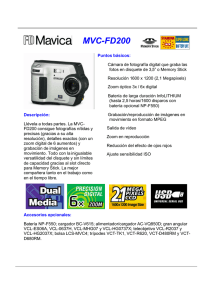
![[DSCU40]](http://s2.studylib.es/store/data/002300026_1-d0c48ba5abaded8e30e78a03b3023e40-300x300.png)